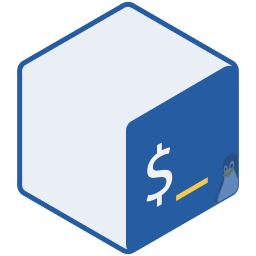# GUI 图形化窗口

虽然上面的方案有时候能够解决问题,但是最为深度整合的方案是:在 WSL 侧的 Linux 环境下安装 VSCode 并从 Linux 侧打开,这样就一定能保证 VSCode 使用的工具链全部是 WSL 侧工具链了。
方案:安装一个 XServer 来让 Linux 侧 GUI 程序有窗口显示。
# 安装 XServer for windows
- 推荐安装 VcXsrv Windows X Server,并以这样的配置打开:
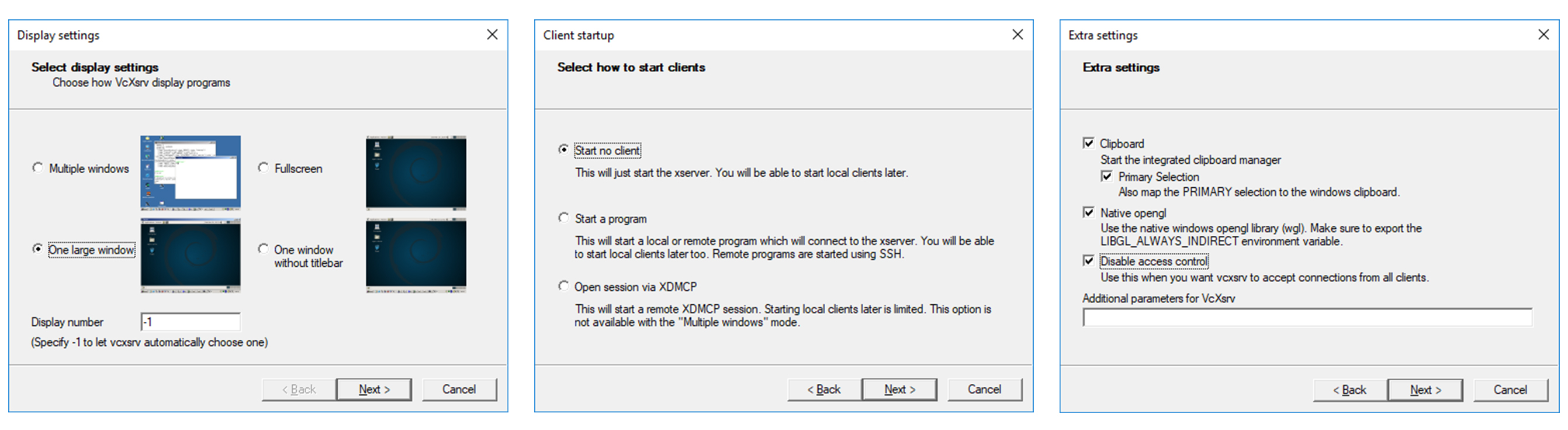
- 在 WSL 中安装必要组件:
sudo apt install libgtk2.0-0 libxss1 libasound2
- 配置 WSL 参数:
echo 'export DISPLAY=:0.0' >> .profile
- 安装一个小眼睛,看看图形窗口安装成功没有:
sudo apt install x11-apps -y && xeyes
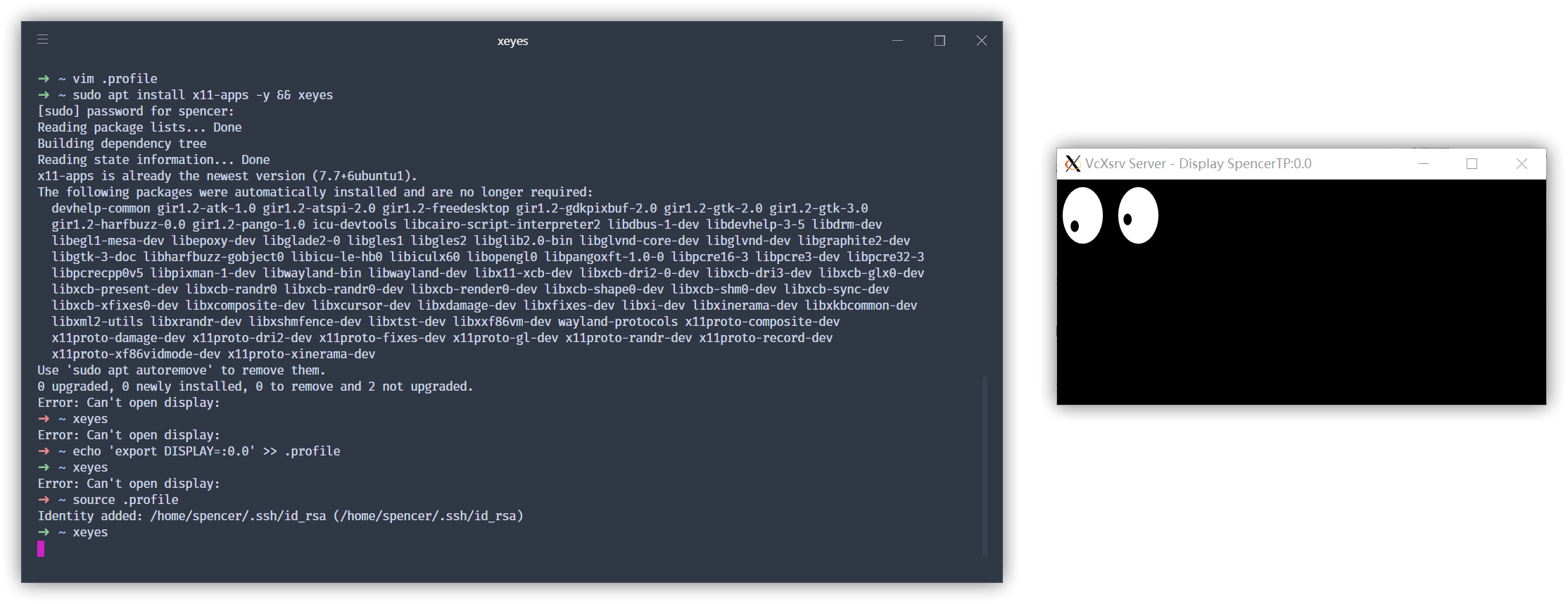
如果出现了这样的小眼睛盯着你的鼠标看,那么说明我们的 XServer 安装成功了。
# 在 WSL 侧安装 Visual Studio Code
- 添加 Visual Studio Code 库:
curl https://packages.microsoft.com/keys/microsoft.asc | gpg --dearmor > microsoft.gpg
sudo mv microsoft.gpg /etc/apt/trusted.gpg.d/microsoft.gpg
sudo sh -c 'echo "deb [arch=amd64] https://packages.microsoft.com/repos/vscode stable main" > /etc/apt/sources.list.d/vscode.list'
- 安装 Visual Studio Code:
sudo apt update && sudo apt upgrade
sudo apt install code
TIP
有可能还需要安装 libx11-xcb1,安装即可:
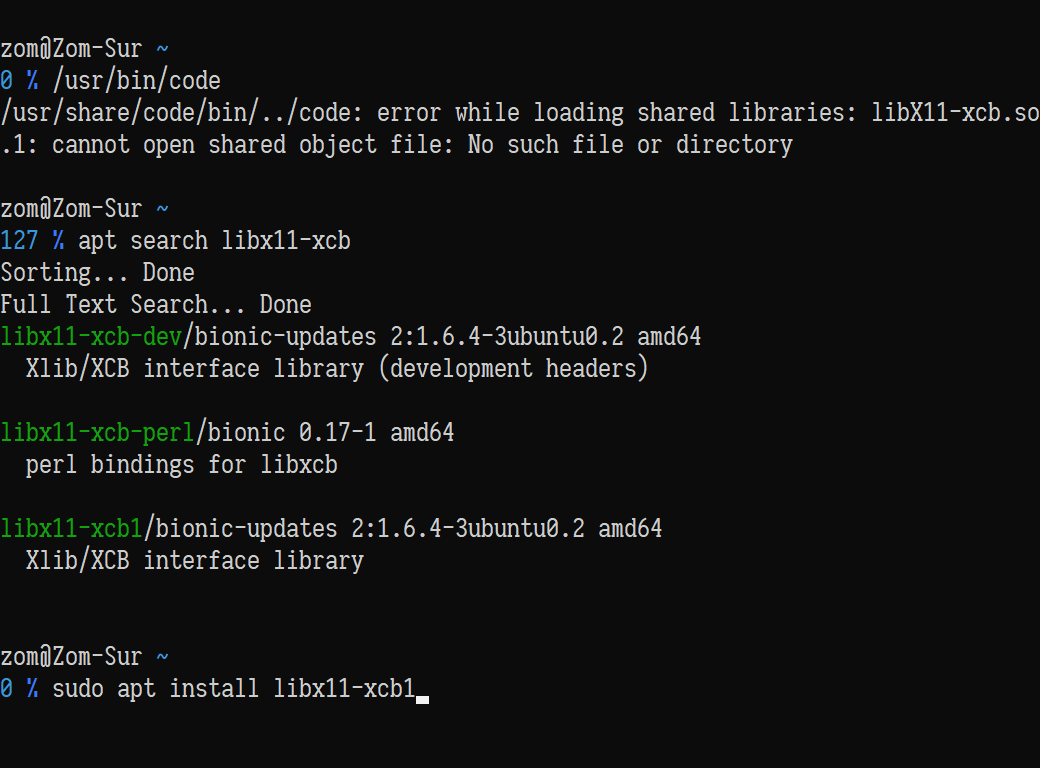
- 打开 XServer 窗口,在 WSL 终端执行
code,应该就可以看到 WSL 中的 VSCode 窗口启动了。
← 高阶操作 🚀 LxRunOffline →